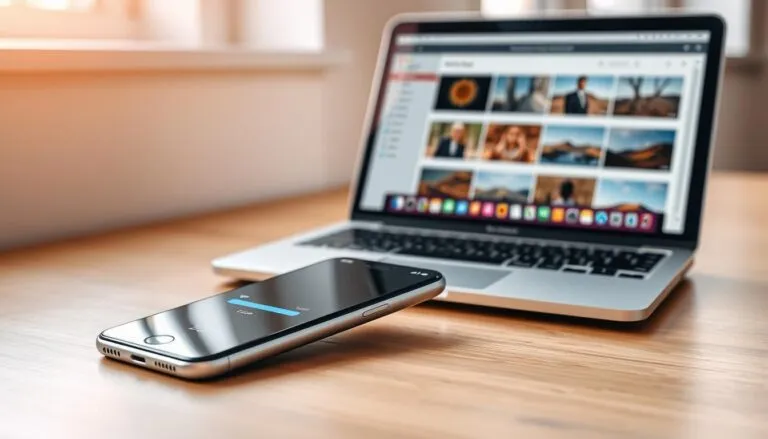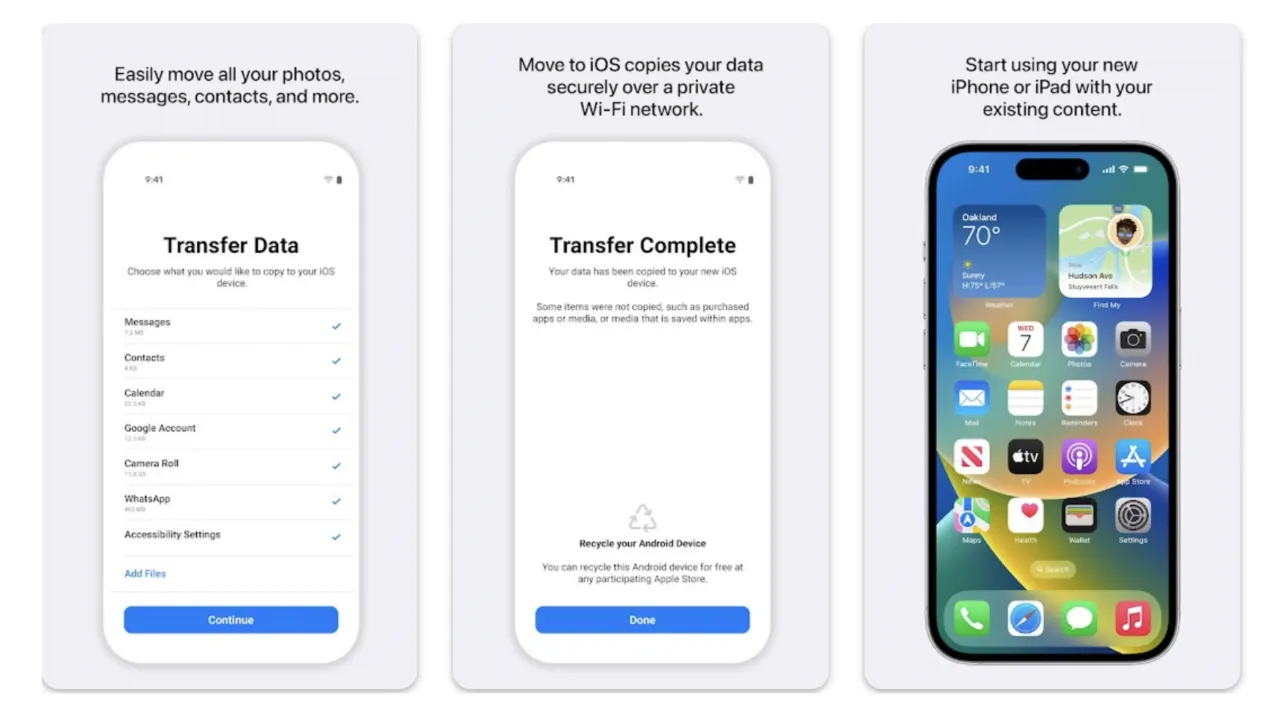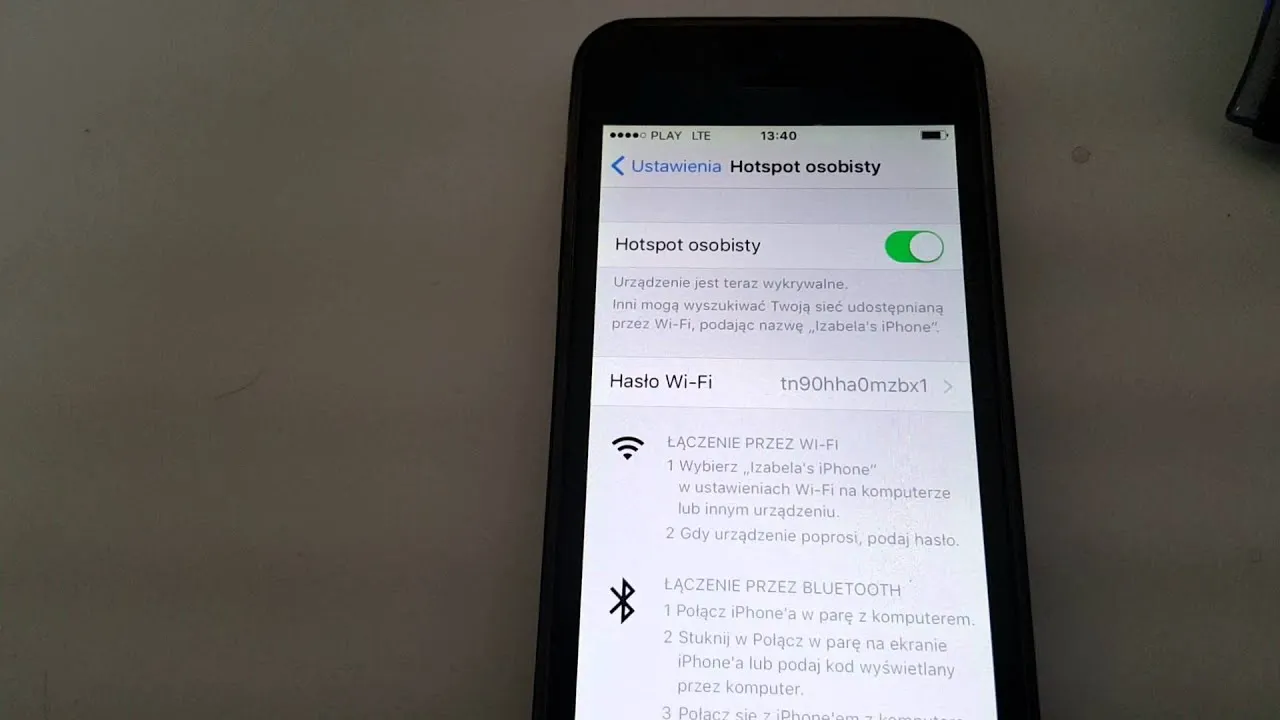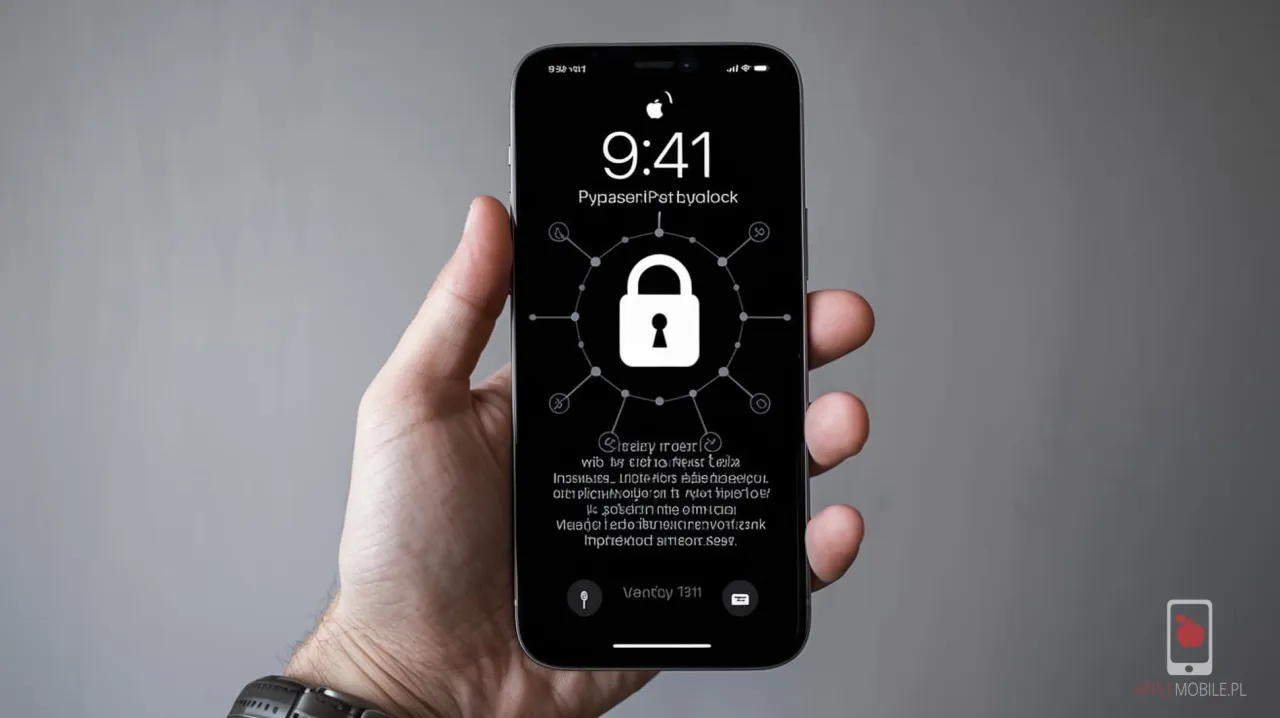Zgranie zdjęć z iPhone’a na pendrive może wydawać się skomplikowane, ale w rzeczywistości istnieje kilka prostych metod, które ułatwiają ten proces. Najczęściej stosowanym sposobem jest przeniesienie zdjęć najpierw na komputer, a następnie skopiowanie ich na pendrive. Dzięki temu zyskujesz większą kontrolę nad swoimi plikami i możesz wybrać tylko te zdjęcia, które chcesz zgrać.
W artykule przedstawimy różne metody transferu zdjęć, zarówno przez komputer Mac, jak i Windows, a także opcje bezpośredniego przesyłania zdjęć na pendrive. Omówimy również, jak uniknąć typowych problemów oraz na co zwrócić uwagę przy wyborze odpowiedniego sprzętu. Dzięki tym informacjom, zgranie zdjęć z iPhone’a na pendrive stanie się szybkie i bezproblemowe.
Najważniejsze informacje:- Najłatwiejszym sposobem transferu zdjęć jest przeniesienie ich na komputer, a następnie skopiowanie na pendrive.
- Użytkownicy komputerów Mac mogą skorzystać z AirDrop lub podłączyć iPhone’a kablem USB.
- Na komputerach z systemem Windows zdjęcia można importować za pomocą aplikacji Zdjęcia po zaufaniu komputerowi.
- Istnieją dedykowane pendrive’y z złączem Lightning, które umożliwiają bezpośredni transfer danych bez komputera.
- Adaptery OTG pozwalają na podłączenie pendrive’a do iPhone’a, ale wymagają sprawdzenia kompatybilności.
- Ważne jest, aby format pendrive’a był zgodny z systemem operacyjnym komputera (np. exFAT, FAT32).
Jak zgrać zdjęcia z iPhone na pendrive w prosty sposób
Transfer zdjęć z iPhone’a na pendrive może wydawać się skomplikowany, ale w rzeczywistości jest to proces prosty i szybki. Najłatwiejszym sposobem jest przeniesienie zdjęć najpierw na komputer, a następnie skopiowanie ich na pendrive. Dzięki temu zyskujesz większą kontrolę nad swoimi plikami, co pozwala na wybór konkretnych zdjęć do eksportu oraz ułatwia zarządzanie całą biblioteką zdjęć.
Warto zaznaczyć, że transfer zdjęć z iPhone’a na pendrive jest nie tylko praktyczny, ale także niezwykle przydatny dla osób, które chcą mieć kopię zapasową swoich zdjęć. W dalszej części artykułu omówimy szczegółowo metody transferu zarówno przez komputer Mac, jak i Windows, a także bezpośrednie przesyłanie zdjęć na pendrive. Dzięki tym informacjom, zgranie zdjęć z iPhone’a na pendrive stanie się szybkie i bezproblemowe.
Metoda transferu przez komputer Mac dla łatwego przesyłania
Aby zgrać zdjęcia z iPhone’a na pendrive przy użyciu komputera Mac, najpierw podłącz iPhone’a do komputera za pomocą kabla USB. Po podłączeniu, komputer automatycznie rozpozna urządzenie, a na ekranie pojawi się okno z pytaniem o zaufanie do tego komputera. Wybierz opcję "Zaufaj", aby kontynuować.
Następnie otwórz aplikację Zdjęcia na swoim Macu. W sekcji "Importuj" wybierz zdjęcia, które chcesz przenieść. Po zaimportowaniu zdjęć na komputer, możesz je łatwo skopiować na pendrive. Wystarczy przeciągnąć wybrane zdjęcia z folderu na pendrive w systemie plików. Pamiętaj, aby upewnić się, że format pendrive’a jest zgodny z systemem operacyjnym, na przykład exFAT lub FAT32, aby zapewnić kompatybilność.
Jak przenieść zdjęcia z iPhone na pendrive używając Windows
Aby zgrać zdjęcia z iPhone’a na pendrive przy użyciu komputera z systemem Windows, najpierw musisz podłączyć iPhone’a do komputera za pomocą kabla USB. Po podłączeniu na ekranie iPhone’a pojawi się komunikat z pytaniem o zaufanie do tego komputera. Wybierz "Zaufaj", aby umożliwić transfer danych między urządzeniami. Komputer powinien automatycznie rozpoznać iPhone’a jako nowe urządzenie. Następnie otwórz aplikację Zdjęcia na swoim komputerze. Wybierz opcję "Importuj" i zaznacz zdjęcia, które chcesz przenieść. Po zakończeniu importu zdjęcia będą dostępne w folderze "Zdjęcia" na komputerze. Teraz możesz skopiować je na pendrive, przeciągając je z folderu "Zdjęcia" na ikonę pendrive’a w systemie plików. Upewnij się, że format pendrive’a jest zgodny z systemem operacyjnym, aby uniknąć problemów z transferem.Jak skopiować zdjęcia bezpośrednio na pendrive z iPhone
Transfer zdjęć bezpośrednio z iPhone’a na pendrive jest możliwy dzięki użyciu dedykowanych pendrive’ów z złączem Lightning lub USB-C. Użytkownicy iPhone’ów 15 i nowszych mogą podłączyć pendrive bezpośrednio do portu USB-C, co umożliwia szybkie przesyłanie zdjęć. W przypadku starszych modeli iPhone’a, konieczne jest użycie pendrive’a z złączem Lightning, który jest kompatybilny z urządzeniem.
Warto również wspomnieć o adapterach OTG, które pozwalają na podłączenie pendrive’a do iPhone’a. Przed użyciem adaptera upewnij się, że Twój telefon obsługuje tryb OTG. Po podłączeniu pendrive’a, iPhone powinien automatycznie rozpoznać nośnik, co pozwoli na łatwe kopiowanie plików. Po zakończeniu transferu pamiętaj o bezpiecznym odinstalowaniu pendrive’a przed jego wyjęciem.
Wybór odpowiedniego pendrive'a z złączem Lightning
Wybierając pendrive z złączem Lightning do transferu zdjęć z iPhone’a, warto zwrócić uwagę na kilka kluczowych cech. Po pierwsze, upewnij się, że pendrive jest kompatybilny z Twoim modelem iPhone’a, co oznacza, że powinien mieć odpowiednie złącze. Kolejnym ważnym aspektem jest pojemność – wybierz pendrive, który pomieści wszystkie zdjęcia, które planujesz przenieść. Zazwyczaj modele o pojemności 32 GB lub 64 GB są wystarczające dla większości użytkowników.
Inną istotną funkcją jest prędkość transferu danych. Wybierając pendrive, warto sprawdzić, czy obsługuje standard USB 3.0, który zapewnia szybsze przesyłanie plików. Dodatkowo, niektóre modele oferują aplikacje mobilne, które ułatwiają zarządzanie plikami i transfer danych. Przykładowo, pendrive’y marki SanDisk i Kingston często mają dedykowane aplikacje, które zwiększają funkcjonalność urządzenia.
| Model Pendrive'a | Pojemność | Prędkość transferu | Cena (PLN) |
|---|---|---|---|
| SanDisk iXpand Flash Drive | 32 GB | USB 3.0 | 149 zł |
| Kingston DataTraveler Bolt Duo | 64 GB | USB 3.0 | 199 zł |
| HooToo iPhone Flash Drive | 128 GB | USB 3.0 | 249 zł |
| Leef iBridge 3 | 32 GB | USB 3.0 | 169 zł |
Użycie adaptera OTG do transferu zdjęć z iPhone
Adapter OTG (On-The-Go) to przydatne narzędzie, które pozwala na podłączenie pendrive’a do iPhone’a, umożliwiając bezpośredni transfer zdjęć. Aby skorzystać z adaptera, wystarczy podłączyć go do portu Lightning w iPhone’ie, a następnie podłączyć pendrive. Po podłączeniu, iPhone powinien automatycznie rozpoznać nośnik, co pozwoli na łatwe kopiowanie plików.
Warto również upewnić się, że Twój telefon obsługuje tryb OTG, co można sprawdzić za pomocą dedykowanej aplikacji, takiej jak USB OTG Checker. Korzystanie z adaptera OTG jest wygodne, ponieważ eliminuje potrzebę używania komputera do transferu zdjęć. Po zakończeniu transferu pamiętaj o bezpiecznym odinstalowaniu pendrive’a, aby uniknąć uszkodzenia danych.Czytaj więcej: Co ma iPhone czego nie mają inne telefony? Odkryj unikalne cechy i zalety
Jak uniknąć problemów podczas transferu zdjęć na pendrive
Podczas transferu zdjęć z iPhone’a na pendrive użytkownicy mogą napotkać różne problemy. Często spotykanymi trudnościami są błędy związane z brakiem zaufania do komputera, co uniemożliwia transfer danych. Innym problemem może być niewłaściwy format pendrive’a, który nie jest zgodny z systemem operacyjnym, co prowadzi do braku rozpoznawania nośnika. Również niewystarczająca ilość wolnego miejsca na pendrive może stanowić przeszkodę w pomyślnym zakończeniu transferu.
Aby zminimalizować ryzyko wystąpienia tych problemów, warto wcześniej upewnić się, że wszystkie ustawienia są prawidłowe. Po pierwsze, zawsze należy zaakceptować komunikat o zaufaniu do komputera, aby umożliwić transfer. Po drugie, przed rozpoczęciem transferu warto sprawdzić, czy pendrive ma odpowiedni format, np. exFAT lub FAT32. Dobrze jest również upewnić się, że na pendrive jest wystarczająco dużo miejsca na wszystkie zdjęcia, które chcemy przenieść. Regularne aktualizowanie oprogramowania i systemu operacyjnego również może pomóc w uniknięciu problemów.
Rozwiązywanie najczęstszych problemów z transferem zdjęć
W przypadku wystąpienia problemów z transferem zdjęć, pierwszym krokiem jest sprawdzenie, czy iPhone jest prawidłowo podłączony do komputera. Upewnij się, że kabel USB jest w dobrym stanie i nie ma uszkodzeń. Jeśli komputer nie rozpoznaje iPhone’a, spróbuj użyć innego portu USB lub innego kabla. Jeżeli komunikat o zaufaniu nie pojawia się, odłącz urządzenie i podłącz ponownie, aby wymusić jego rozpoznanie.
Jeśli pendrive nie jest widoczny w systemie, sprawdź jego format. Możesz to zrobić, podłączając go do komputera i sprawdzając właściwości dysku. W przypadku, gdy pendrive jest sformatowany w systemie NTFS, może być konieczne sformatowanie go w exFAT lub FAT32, aby był kompatybilny z urządzeniem. W przypadku problemów z ilością dostępnego miejsca, usuń niepotrzebne pliki z pendrive’a, aby zrobić miejsce na nowe zdjęcia.
Kompatybilność systemów plików dla pendrive'ów i iPhone'ów
Podczas transferu zdjęć z iPhone’a na pendrive, kompatybilność systemów plików odgrywa kluczową rolę. Najpopularniejsze formaty to exFAT i FAT32, które są szeroko wspierane przez różne urządzenia. Format exFAT jest zalecany, gdyż obsługuje większe pliki, co jest istotne w przypadku zdjęć o wysokiej rozdzielczości. Z kolei FAT32 ma ograniczenie do 4 GB na pojedynczy plik, co może być problematyczne przy transferze większych zdjęć lub filmów.
Aby zapewnić prawidłowe działanie pendrive’a z iPhone’em, warto go odpowiednio sformatować. Można to zrobić na komputerze, wybierając odpowiednią opcję w systemie operacyjnym. W przypadku Windows, wystarczy kliknąć prawym przyciskiem myszy na ikonę pendrive’a w "Mój komputer" i wybrać "Formatuj". Użytkownicy Maca mogą skorzystać z narzędzia "Disk Utility". Pamiętaj, aby przed formatowaniem wykonać kopię zapasową danych, ponieważ proces ten usunie wszystkie pliki z pendrive’a.
Jak wykorzystać chmurę do zarządzania zdjęciami z iPhone’a
W dobie nowoczesnych technologii, chmura staje się coraz bardziej popularnym rozwiązaniem do przechowywania i zarządzania zdjęciami. Użytkownicy iPhone’a mogą korzystać z takich usług jak iCloud, Google Photos czy Dropbox, aby nie tylko przechowywać zdjęcia, ale również synchronizować je między różnymi urządzeniami. Dzięki temu, nawet jeśli pendrive jest pełny lub nie jest dostępny, zdjęcia są zawsze pod ręką i można do nich łatwo uzyskać dostęp z dowolnego miejsca.
Co więcej, korzystając z chmury, można zautomatyzować proces backupu zdjęć. Wystarczy włączyć opcję automatycznego przesyłania zdjęć do chmury w ustawieniach iPhone’a, co pozwala na ciągłe zabezpieczanie zdjęć bez potrzeby manualnego transferu na pendrive. To podejście nie tylko zwiększa bezpieczeństwo danych, ale także usprawnia organizację zdjęć, umożliwiając łatwe wyszukiwanie i udostępnianie ich bliskim. Warto również pamiętać, że wiele z tych usług oferuje różne plany subskrypcyjne, które pozwalają na dostosowanie przestrzeni do indywidualnych potrzeb użytkownika.